
![Cambiar el comportamiento de las teclas de función basadas en la aplicación activa [macOS] Cambiar el comportamiento de las teclas de función basadas en la aplicación activa [macOS]](http://beogradionica.com/img/mac-os-x-2017/change-behavior-of-function-keys-based-on-active-app.jpg)
Un teclado Apple estándar, ya sea que se compre por separado o se adjunte a su Macbook, tiene una fila de teclas de función en la parte superior. Esta fila de teclas es estándar en casi todos los teclados. Como todos los teclados, estas teclas tienen funciones duales. Las teclas pueden salir de aplicaciones o abrir menús de ayuda y pueden silenciar / activar el sonido de tu Mac, entre otras cosas. Debido a que las teclas realizan funciones duales, una tecla modificadora 'Fn' le dice al teclado qué función realizar. Puede configurar las teclas para que siempre actúen como teclas de función o para que siempre actúen como teclas de medios. Fluor es una aplicación de Mac gratuita que cambia este comportamiento sobre la marcha. Puede predefinir el comportamiento de las claves por aplicación. Fluor detectará cuál es la aplicación activa y cambiará el comportamiento en consecuencia.
Descargue y ejecute Fluor. Se ejecuta desde la barra de menú e indica en qué estado se encuentran las teclas de función. El icono de círculo indica que las teclas de función actuarán como teclas de Apple. El icono F indica que actuarán como teclas de función estándar.
Puede establecer el comportamiento por aplicación. Para cada aplicación hay tres estados. El estado Apagado es donde Fluor no cambiará el comportamiento de las teclas de función. El comportamiento de la tecla Apple es donde las teclas de función actuarán como teclas de Apple cuando la aplicación seleccionada esté activa. El comportamiento de la tecla de función mantiene las teclas en funcionamiento como teclas estándar F2, F3, F4, etc.
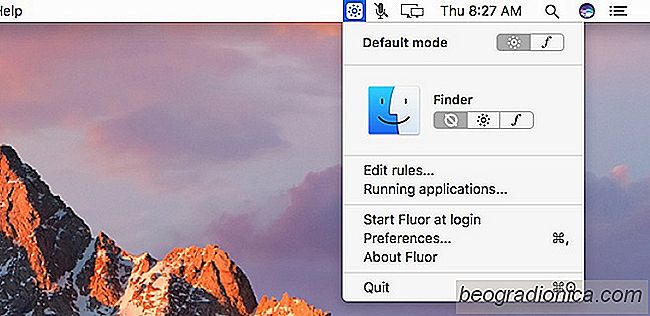
Puede establecer un modo predeterminado para la aplicación. Cuando el comportamiento de la tecla de función no está definido para una aplicación, heredará el comportamiento del valor predeterminado que haya establecido.

Cómo forzar el cierre de varias aplicaciones en su escritorio
Puede salir de una aplicación que no responde tanto en Windows como en macOS. En Windows es bastante fácil hacerlo a través del Administrador de tareas. Dado que la mayoría de los usuarios han escuchado y utilizado el Administrador de tareas en algún momento, salir de una aplicación no es algo complicado.
![Cambiar el comportamiento de las teclas de función basadas en la aplicación activa [macOS]](http://beogradionica.com/img/mac-os-x-2017/change-behavior-of-function-keys-based-on-active-app.jpg)
Cambiar el comportamiento de las teclas de función basadas en la aplicación activa [macOS]
Un teclado Apple estándar, ya sea que se compre por separado o se adjunte a su Macbook, tiene una fila de teclas de función en la parte superior. Esta fila de teclas es estándar en casi todos los teclados. Como todos los teclados, estas teclas tienen funciones duales. Las teclas pueden salir de aplicaciones o abrir menús de ayuda y pueden silenciar / activar el sonido de tu Mac, entre otras cosas.